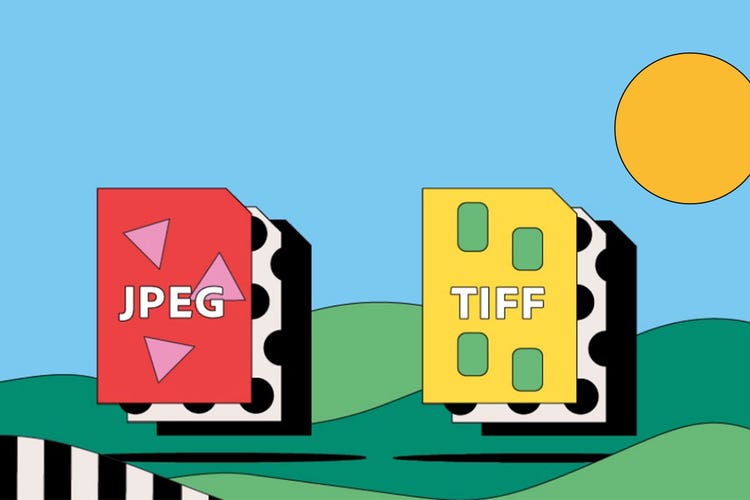FOTOGRAFIE
JPEG versus TIFF.
Misschien weet je niet zeker wat het beste bestandstype is voor het bewaren van digitale foto's: JPEG of TIFF. Beide zijn populair, maar welke je kiest is afhankelijk van wat je met je afbeeldingen wilt doen. Lees meer over de twee bestandstypen en bepaal welke het beste past bij jouw foto's.
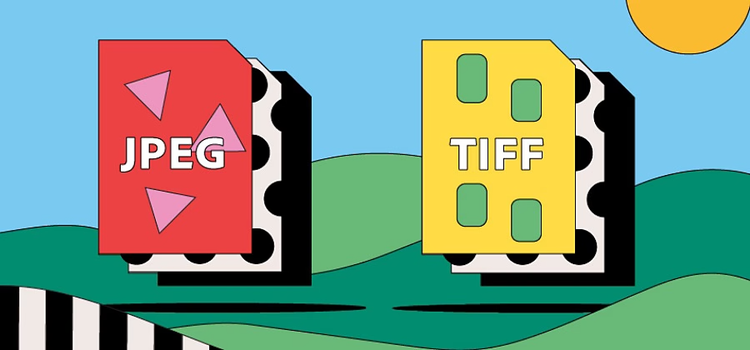
https://main--cc--adobecom.hlx.page/cc-shared/fragments/seo-articles/get-started-notification-blade
Wat is een JPEG-bestand?
JPEG is de industriestandaard voor de opslag van digitale afbeeldingen. Het is een rasterafbeeldingsbestand, waarin gegevens zoals kleur in een reeks pixels worden opgeslagen. JPEG staat voor Joint Photographic Experts Group en is herkenbaar aan de bestandsextensie .JPG of .JPEG.
Wat is een TIFF-bestand?
In een TIFF worden veel meer afbeeldingsgegevens opgeslagen dan in een JPEG. Hierdoor is de beeldkwaliteit uitstekend en is het bestandstype favoriet bij fotografen. Door de hoge resolutie zijn het echter grote bestanden, waardoor je ze lastiger kunt gebruiken en opslaan.
TIFF staat voor Tag Image File Format en deze grote gegevensbestanden hebben de extensie .TIFF.
Wat is het verschil tussen een JPEG- en een TIFF-bestand?
Er zijn enkele belangrijke verschillen tussen JPEG en TIFF die je moet kennen. Waarvoor – en zelfs of – je ze gebruikt, hangt af van je werkstromen en vereisten. Het belangrijkste verschil is de bestandscompressie in JPEG's, waardoor deze vaak veel kleiner zijn dan TIFF's. Hierdoor is JPEG de juiste optie als opslagruimte beperkt is.
Compressie.
De JPEG-indeling gebruikt lossy compressie: de beeldkwaliteit gaat omlaag, zodat je kleinere, beter hanteerbare bestanden krijgt. Hierdoor kun je JPEG's gemakkelijk opslaan, via e-mail versturen of tussen cloudservices verplaatsen. Bij de compressie gaan echter sommige oorspronkelijk afbeeldingsgegevens verloren, wat resulteert in een merkbaar verlies in resolutie.
Net als JPEG is TIFF een rasterafbeeldingsbestand, maar door de lossless compressie behoudt dit bestandstype zijn afbeeldingsgegevens. Dit betekent dat TIFF-bestanden meestal groot zijn. Ze nemen vaak veel schijfruimte in en zijn soms niet te versturen via e-mail. Door hun hoge kwaliteit zijn ze echter zeer geschikt voor digitale bewerkingen, vooral als je ze daarna opslaat op je back-upschijf.
Gebruik.
Een TIFF werkt goed als bronafbeelding – het oorspronkelijke bestand dat je bewaart als back-up. Je slaat de afbeelding in optimale kwaliteit op voor latere bewerking. Veel fotografen bewerken liever afbeeldingen met een hoge resolutie, omdat er dan meer fotogegevens zijn om mee te werken.
JPEG werkt beter als voltooide afbeelding, klaar om bijvoorbeeld naar een klant te e-mailen of te publiceren op je website. Vergeleken met TIFF bevat een JPEG niet zoveel afbeeldingsgegevens en daardoor bieden ze minder flexibiliteit tijdens de bewerking.
Bestandsgrootte.
Door de 'lossy' compressie zijn JPEG's relatief klein, met een gemiddelde grootte van 10 MB. TIFF's gebruiken 'lossless' compressie en zijn veel groter. Ze kunnen tot wel 4 GB groot zijn.
Transparantie.
TIFF ondersteunt transparante afbeeldingselementen die tijdens de bewerking worden toegevoegd, zoals verborgen logo's en watermerken, JPEG doet dat niet. Het JPEG 2000-bestandstype dat eind jaren '90 werd geïntroduceerd, doet dat wel, maar dit type wordt niet veel meer gebruikt.
Artefacten.
Een van de nadelen van afbeeldingscompressie is de verschijning van artefacten – de verpixeling of het blokkerige uiterlijk van afbeeldingselementen als een bestand te veel gegevens verliest. Wellicht heb je hier voorbeelden van gezien in slecht gecomprimeerde websiteafbeeldingen of bijzonder donkere foto's. TIFF is een 'lossless' bestand en produceert geen artefacten.
Compatibiliteit.
JPEG is compatibel met de meeste besturingssystemen, bewerkingsprogramma's en printers. TIFF's ook, maar door de bestandsgrootte zijn ze soms incompatibel met bepaalde printers en scanners.
Websites.
Anders dan TIFF is JPEG zeer geschikt voor websiteontwerp. Door de kleine bestanden kun je ze eenvoudig uploaden en verwerken. Ze zijn klein genoeg om de paginalaadtijd, en daarmee de algehele websiteconditie, niet negatief te beïnvloeden.
Veelgestelde vragen over JPEG versus TIFF.
Je opent een JPEG-bestand door erop te dubbelklikken. Zowel Windows als macOS hebben ingebouwde software voor het werken met en bekijken van afbeeldingsbestanden als JPEG's.
Dit geldt ook voor TIFF's, omdat de standaard afbeeldingsviewers van Windows en macOS beide bestandstypen ondersteunen.
Kun je een TIFF-bestand bewerken?
Welk bestand kun je het gemakkelijkst verzenden, JPEG of TIFF?
Door het kleinere bestand kun je JPEG's veel eenvoudiger online en via e-mail verzenden. Sommige e-mailclients hebben beperkingen voor de grootte van bijlagen, waardoor verzending van TIFF's moeilijk is, vooral omdat TIFF's tot wel 4 GB groot kunnen zijn.
Je kunt TIFF's eenvoudiger delen via cloudopslag en een gedeelde link naar het document dat kan worden gedownload.